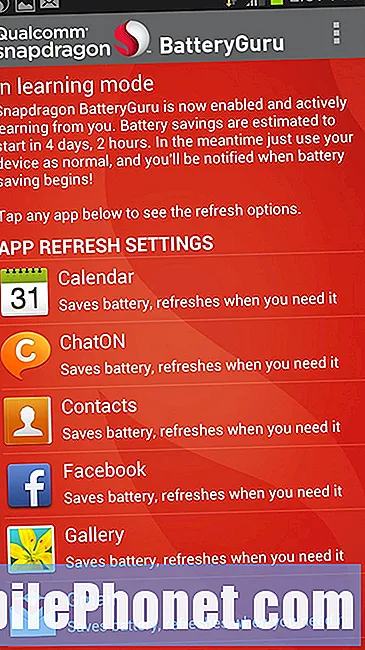#Huawei # Mate10Pro е премиум смартфон с Android, пуснат за първи път през ноември 2017 г. Той има отлично дизайнерско качество, изработен от метал със стъкло както отпред, така и отзад. Той използва 6-инчов AMOLED дисплей с резолюция 1080 x 2160 пиксела и е защитен от стъкло Corning Gorilla. Той разполага с двойна система задна камера с оптика Leica, а под капака е HiSilicon Kirin 970, съчетан с 6 GB RAM. Въпреки че това е стабилно работещо устройство, има случаи, когато могат да възникнат определени проблеми, които ще разгледаме днес. В тази последна част от нашата серия за отстраняване на неизправности ще се справим с проблема Huawei Mate 10, който не може да изпрати MMS.
Ако притежавате Huawei Mate 10 Pro или друго устройство с Android по този въпрос, не се колебайте да се свържете с нас, като използвате този формуляр. Ще се радваме да ви помогнем при всякакви притеснения, които може да имате във връзка с вашето устройство. Това е безплатна услуга, която предлагаме без прикачени низове. Ние обаче искаме, когато се свържете с нас, да се опитате да бъдете възможно най-подробни, за да може да се направи точна оценка и да се даде правилното решение.
Как да поправя Huawei Mate 10 Pro не може да изпрати проблем с MMS
Преди да изпълните каквито и да е стъпки за отстраняване на неизправности на това устройство, най-добре е да се уверите, че то работи на най-новата версия на софтуера. Ако е налична актуализация, предлагам първо да я изтеглите и инсталирате. След като софтуерът на телефона бъде актуализиран, вече можете да продължите със стъпките, изброени по-долу.
Уверете се, че настройките на телефона са правилни
Повечето оператори обикновено се нуждаят от две неща от вашия телефон, за да може той успешно да изпраща и получава MMS. Първо, той трябва да има активен абонамент за мобилни данни и второ, телефонът ви трябва да има правилните настройки на APN.
Уверете се, че телефонът ви може да се свърже онлайн, като използвате абонамента за мобилни данни и че получава добър сигнал за данни, за предпочитане LTE.
Всеки оператор има своя уникална настройка за APN, поради което трябва да сравните настройката за APN на вашия оператор с тази, зададена в телефона ви, и да направите необходимите промени в устройството си, ако е необходимо.
За достъп до настройките за APN на вашия телефон:
- Отидете в менюто Настройки
- Докоснете раздела Безжични и мрежи
- Натиснете Мобилна мрежа
- Натиснете Име на точка за достъп
В случай, че телефонът ви отговаря на двете условия, но все още не може да изпрати MMS, продължете с допълнителните стъпки за отстраняване на неизправности, изброени по-долу.
Извършете меко нулиране
Опитайте да опресните софтуера на телефона, като направите меко нулиране. Това обикновено се прави, когато телефонът не реагира, но се препоръчва и в този конкретен случай.
- Натиснете и задръжте клавиша за захранване и намаляване на звука до 45 секунди.
- Изчакайте, докато устройството се рестартира.
След като телефонът се рестартира, проверете дали проблемът все още възниква.
Изчистете кеша и данните от приложението за текстови съобщения
Приложението за текстови съобщения е предназначено да съхранява най-често използваните данни за бърз достъп, което води до безпроблемната работа на приложението. Понякога тези данни могат да се повредят, което ще доведе до този проблем. Ако случаят е такъв, изчистването на кеша и данните от това приложение ще ви помогнат.
- Докоснете Настройки
- Докоснете Приложения
- Докоснете отново Apps
- Докоснете приложението Съобщения
- Докоснете съхранение
- Докоснете изчистване на кеша
- Натиснете бутона Начало, за да се върнете на началния екран
Проверете дали проблемът все още възниква.
Проверете дали проблемът възниква в безопасен режим
Има случаи, когато приложение, което сте изтеглили и инсталирали в телефона, може да е причина Huawei Mate 10 Pro да не може да изпрати проблем с MMS. За да проверите дали случаят е такъв, ще трябва да стартирате телефона в безопасен режим, тъй като само предварително инсталираните приложения могат да работят в този режим.
- Изключете телефона, като задържите бутона за захранване за няколко секунди.
- Натиснете и задръжте бутона за захранване и го освободете, когато видите логото на Huawei на екрана.
- След като освободите клавиша за захранване, незабавно натиснете и задръжте клавиша за намаляване на звука.
- Продължавайте да държите клавиша за сила на звука, докато телефонът се зареди напълно.
- След като телефонът се зареди, в долната част на екрана трябва да се появи „Безопасен режим“
В случай че проблемът не се появи в този режим, вероятно проблемът е причинен от изтеглено от вас приложение. Разберете какво е това приложение и го деинсталирайте.
Избършете кеша на телефона
Кешираните данни на телефонната система се използват за ускоряване на достъпа до вашите телефонни приложения. Понякога тези данни могат да се повредят, което води до проблеми, възникващи на устройството. За да проверите дали повредените кеширани данни причиняват проблема, ще трябва да изтриете кеш дяла на телефона от режима за възстановяване.
- Изключете телефона си.
- Натиснете и задръжте едновременно бутона за увеличаване на звука заедно с бутона за захранване на вашето устройство за няколко секунди
- Телефонът ще влезе в режим на възстановяване на запасите
- Използвайте бутоните за сила на звука, за да маркирате „wipe cache partition“ и използвайте бутона за захранване, за да го изберете
- Рестартирайте системата, след като процесът приключи
Проверете дали проблемът все още възниква.
Извършете фабрично нулиране
Последната стъпка за отстраняване на неизправности, която трябва да имате предвид, е фабрично нулиране. Това ще върне телефона ви в първоначалното му фабрично състояние. Не забравяйте да архивирате данните на телефона си, преди да направите нулирането, тъй като те ще бъдат изтрити в процеса.
- Изключете телефона си.
- Натиснете и задръжте едновременно бутона за увеличаване на звука заедно с бутона за захранване на вашето устройство за няколко секунди
- Телефонът ще влезе в режим на възстановяване на запасите
- Използвайте бутоните за сила на звука, за да маркирате изтриване на кеша за изтриване / нулиране на фабричните настройки и използвайте бутона за захранване, за да го изберете
- Рестартирайте системата, след като процесът приключи
След като нулирането приключи, първо се уверете, че телефонът има правилните настройки на APN, след това опитайте да изпратите MMS.
Чувствайте се свободни да ни изпращате вашите въпроси, предложения и проблеми, с които сте се сблъсквали, докато използвате телефона си с Android. Поддържаме всяко устройство с Android, което се предлага на пазара днес. И не се притеснявайте, ние няма да ви таксуваме нито стотинка за вашите въпроси. Свържете се с нас, като използвате този формуляр. Четем всяко съобщение, което получаваме, не може да гарантира бърз отговор. Ако успяхме да ви помогнем, моля, помогнете ни да разпространим думата, като споделите нашите публикации с вашите приятели.